电脑桌面图标变小的设置方法是什么?
1
2025-04-02
在现代数字生活中,电脑成为我们工作和娱乐的重要伙伴。一个美观、实用的桌面环境能提高工作效率,也能给我们的日常使用带来愉悦感。个性化桌面配置可以让您的电脑与众不同,从而提升个人体验。本文将详细介绍电脑桌面自定义配置的方法,帮助您打造符合个人品味和需求的电脑桌面。
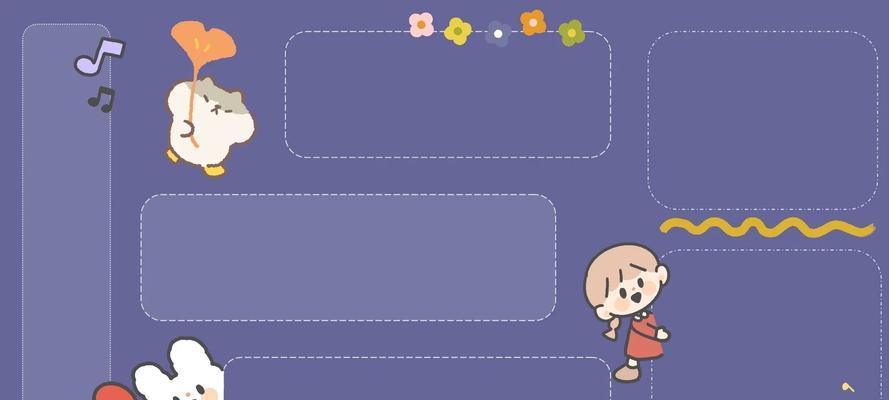
在开始动手之前,我们需要了解桌面自定义包括哪些方面。自定义桌面主要涉及壁纸更换、图标布局、快捷方式创建、系统图标调整、工具栏和通知区域的设置等。通过这些设置,您可以更加便捷地访问常用程序和文件,同时打造一个具有个人特色的使用环境。
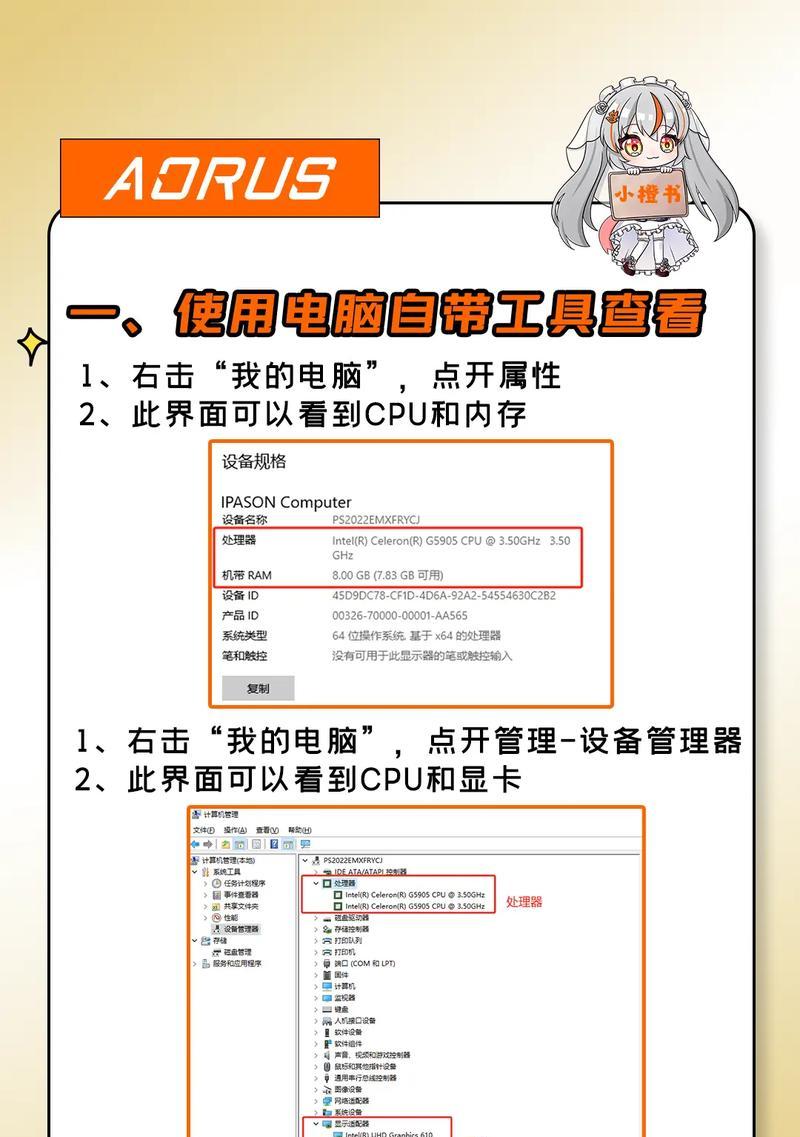
步骤1:更改壁纸
打开电脑后,右键点击桌面空白处。
选择“个性化”,在弹出的窗口中选择“背景”。
选择您喜欢的壁纸,可以是系统自带的,也可以选择自己保存在电脑上的图片。
步骤2:使用在线壁纸
您还可以通过网络下载喜欢的壁纸图片。
壁纸图片应选择高分辨率,以适应不同屏幕比例和尺寸。

步骤1:排列图标
右键点击桌面,选择“查看”。
根据需要选择“自动排列图标”、“将图标对齐到网格”或“显示桌面图标”。
步骤2:更改图标大小
在“查看”菜单中,选择“大图标”、“中等图标”或“小图标”来更改图标的大小。
步骤1:创建桌面快捷方式
找到想要创建快捷方式的程序,右键选择“发送到”然后选择“桌面(创建快捷方式)”。
步骤2:自定义快捷方式属性
右键点击新创建的快捷方式,选择“属性”。
在快捷方式标签下,您可以更改其名称或修改快捷键。
步骤1:调整任务栏位置和大小
在任务栏空白处右键点击,选择“任务栏设置”。
在设置中,您可以选择任务栏位置是固定在左侧、右侧、上方还是下方,也可以调整其大小。
步骤2:设置通知区域图标
同样在任务栏设置中,您可以管理通知区域的图标显示,选择是否总是显示全部图标,或对特定图标隐藏。
如果您希望进行更高级的自定义,可以使用第三方软件。这些软件允许您更改主题、字体、颜色方案等,甚至可以进行一些系统级别的修改。
步骤1:选择合适的第三方软件
确保选择知名度高、用户评价好的软件。
步骤2:安装并使用
下载并安装软件,跟随提示进行配置。
1.Q:如何恢复桌面默认设置?
在桌面空白处右键点击,选择“个性化”,然后选择“主题”中的Windows默认主题。
2.Q:电脑桌面自定义后运行变慢了,怎么办?
检查启动项,关闭不必要的启动程序;利用系统自带的磁盘清理和优化工具,清理无用文件。
通过以上步骤,您已经可以根据自己的喜好对电脑桌面进行个性化配置了。记住,个性化桌面的过程应该是既有趣又实用的。同时,不断探索新的工具和方法可以进一步提升您的桌面使用体验。让我们在数字世界中创建出真正属于自己的空间吧。
版权声明:本文内容由互联网用户自发贡献,该文观点仅代表作者本人。本站仅提供信息存储空间服务,不拥有所有权,不承担相关法律责任。如发现本站有涉嫌抄袭侵权/违法违规的内容, 请发送邮件至 3561739510@qq.com 举报,一经查实,本站将立刻删除。